Taula de continguts
A Excel , la interpolació ens permet obtenir el valor entre dos punts d'una línia gràfica o corba. S'utilitza per detectar o anticipar el valor futur que es troba entre dos punts de dades existents. Al nostre conjunt de dades, tenim valors setmanes i vendes . Els registres de vendes són per a cada setmana alternativa (senar). Volem trobar un valor de vendes intermedi per a la setmana 8 . Vegem, Com interpolar en un gràfic Excel .

Descarregar el quadern de pràctiques
Interpolació en un gràfic. xlsx
6 maneres d'interpolar a un gràfic d'Excel
Veurem sis mètodes diferents per interpolar gràfics Excel . Ens familiaritzarem amb les funcions TENDÈNCIA , PENDENT , INTERCEPTAR , PROVISIONAL , CREIXEMENT i utilitzarem el senzill equació matemàtica per al nostre càlcul.
Mètode 1: equació matemàtica per a la interpolació lineal
- En primer lloc, afegim un gràfic del conjunt de dades donat i després utilitzarem la nostra funció matemàtica que és:
y= y1 + (x-x1)⨯(y2-y1)/(x2-x1) Pasos:
- Seleccioneu totes les dades i aneu a INSERT > Scatter .

- Després d'això, afegirem una línia de tendència al nostre gràfic i és evident que tenim dades de creixement lineal.

- Ara, hem de seleccionar x1 , x2 , y1 , i y2 del conjunt de dades donat. Seleccionarem per sobre i per sota el nostreValor X que és 8 . Així que el nostre x1 és x2 és, y1 és i y2 és

- Usant aquests valors interpolarem durant la setmana 8 . Escriviu la fórmula següent a la cel·la F13
=F9+(F12-F7)*(F10-F9)/(F8-F7) 
- Ara, premeu la tecla ENTER .

- Per tant, el que volem és com mostrar aquest valor interpolat al gràfic. Feu clic amb el botó dret al gràfic i feu clic a Selecciona dades .

- Després, feu clic a Afegiu des del quadre de diàleg emergent .

- El que hem de fer ara és seleccionar les cel·les X i Y .

- Finalment, feu clic a D'acord .

Això és tot.
Llegir més: Com fer la interpolació lineal a Excel (7 mètodes útils) )
Mètode 2: interpolar en un gràfic d'Excel mitjançant la línia de tendència
La línia de tendència és un dels mètodes més fàcils per interpolar una equació lineal.
Pasos:
- Afegim una línia de tendència i un gràfic del conjunt de dades. En cas que no recordeu com fer-ho, seguiu el Mètode 1 .
- Ara, feu clic amb el botó dret a la línia de tendència i seleccioneu Format la línia de tendència .

- Ara, seleccioneu Mostra l'equació al gràfic .

- Com a resultat, veurem una equació al carro.

- Ara, escriviu la fórmula següent a F7 .
=9.3631*F6 + 0.7202 
- Finalment, premeu ENTER clau.

- Ara, seguiu el Mètode 1 , en cas que hàgiu oblidat com afegir dades d'interpolació al gràfic .

Mètode 3: Interpolar en un gràfic utilitzant les funcions SOPE i INTERCEPTA
Ara, veurem l'ús de SLOPE i INTERCEPTAR funcions.
Pasos:
Seleccionarem el conjunt de dades, inserirem un gràfic i hi afegirem una línia de tendència tal com hem fet a Mètode 1 .
- Ara, escriviu la fórmula següent a la cel·la F7 .
=SLOPE(C5:C12,B5:B12)*F6+INTERCEPT(C5:C12,B5:B12) 
- Després, premeu la tecla ENTER .

- El nostre gràfic final serà com la imatge següent després d'afegir el valor d'interpolació al gràfic.

- Seguiu Mètode 1 , per afegir valors d'interpolació en un gràfic Excel .
Mètode 4: Ús de la funció FORECAST
La interpolació és un tipus de previsió tal com estem predint o anticipant la va lue. No sabem exactament el valor real que existeix. Per tant, la Excel la funció integrada PROVISIONAL és molt útil en aquest sentit.
Passos:
- Primer, afegiu un gràfic i una línia de tendència amb les dades de mostra. ( Mètode 1 , si no podeu recordar el procés )
- A continuació, escriviu la fórmula següent a la cel·la F7 .
=FORECAST(F6,C5:C12,B5:B12) 
- Ara, premeu ENTER clau.
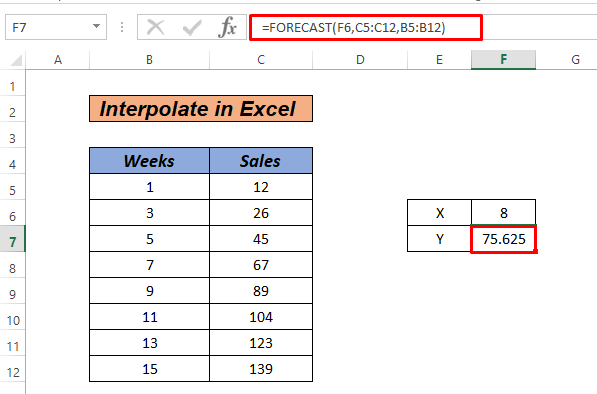
- Després d'afegir, el valor per representar el nostre conjunt de dades serà com la imatge següent.

Llegir més:
Mètode 5: Interpolació mitjançant la funció TREND
Abans sabíem sobre l'equació Línia de tendència . Ara, veurem l'ús de la funció TENDÈNCIA .
Passos:
- Primer, afegirem un gràfic i una línia de tendència. com vam fer al Mètode 1 .
- Ara, escriviu la fórmula següent a la cel·la F7.
=TREND(C5:C12,B5:B12,F6,1) 
- Després, premeu la tecla ENTER .

Finalment, afegiu el valor d'interpolació al gràfic tal com vam fer anteriorment a Mètode 1 .

Mètode 6: Interpolació mitjançant funcions GROWTH
Excel té una altra funció incorporada anomenada creixement. La funció GROWTH és més fiable i precisa per al conjunt de dades exponencial i no lineal. Suposem que el nostre conjunt de dades té l'aspecte següent.

Pasos:
Inseriu el gràfic i afegiu-hi una línia de tendència exponencial. Podeu obtenir ajuda del Mètode 1 en cas que no esteu familiaritzat amb el procés.
- Escriviu la fórmula següent a la cel·la F7 .
=GROWTH(C5:C12,B5:B12,F6,2) 
- Ara, premeu la tecla ENTER .

- A continuació, afegiu el valor d'interpolació al gràfic.

Més informació: Com fer la interpolació amb GROWTH & TREND Funcions aExcel
Secció de pràctica
L'aspecte més crucial per acostumar-se a aquests enfocaments ràpids és la pràctica. Com a resultat, hem adjuntat un quadern de pràctiques on podeu practicar aquests mètodes.

Conclusió
Això és tot per a l'article. Aquests són 6 mètodes diferents de com interpolar al gràfic Excel Segons les vostres preferències, podeu triar la millor alternativa. Si us plau, deixeu-los a l'àrea de comentaris si teniu cap pregunta o comentari.

